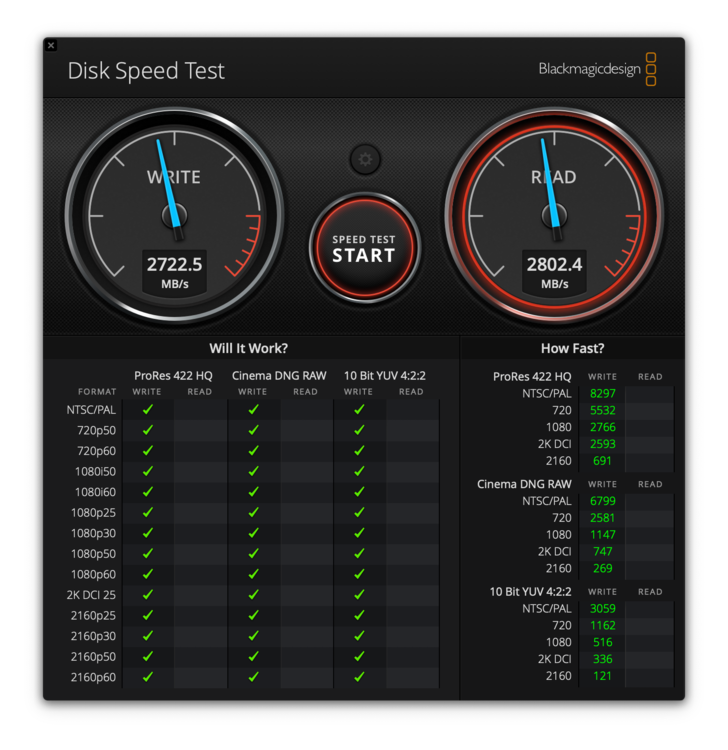[分享] 為改裝準備的 Seagate FireCuda 510 2TB SSD
為了在 iMac 安裝更大的系統空間,我們選擇了 Seagate 的 FireCuda 510 SSD,這條 PCIe Gen3x4 NVMe SSD 的容量高達 2TB。
從包裝底部,用刀片打開包裝。
裡面是紙盒的包裝,不會有塑膠泡殼摩擦的聲音,紙類包裝的回收也比較方便,對開箱來說非常友善。
這片 2TB 的 M.2 SSD 包裝在防靜電袋中。
從防靜電袋背後撕開警告標語。
看到本體了:希捷 FireCuda 510 SSD。
除了正面貼紙,背面也有貼紙,比較多產品資訊。包括序號、容量、安規標章、電壓電流、製造地等。
配件部分有多國語言說明書與保固政策。
SSD 重量約 8.7g。可別小看這輕小的一片,這條 2TB 售價可是破萬,與相同重量的黃金價格差不多,不虧是半導體工業的結晶!
小小一片 M.2 2280 居然塞下 2TB,規格標示讀寫速度也有超過 3000MB/s 的實力。
整個包裝和產品都是以黑色和橘色為主,非常有識別性,接著就準備安裝近 iMac 中~
這條是原本 Fusion Drive 的 SSD,先將其卸下。但這條之後要幹嘛?暫時還沒想到。
新的 SSD 為了避免溫度過高影響效能,準備貼上鋁擠型散熱片。
上層貼 6mm 的散熱片,下層貼 3mm 的散熱片。整個厚度達 14mm,不會與主機板和外殼接觸到。
透過轉接板將整個三明治固態硬碟安裝至主機板。
最後鎖上固定螺絲。
安裝完成後,一路將硬體安裝完成。接著透過網路安裝作業系統,一切看起來都很順利,沒有什麼異狀。
所以我們這次應該是第一個成功以 Seagate FireCuda 510 SSD 改裝 iMac 的計畫,未來大家有需要改裝就多一個選擇。
最後成功安裝進入系統,如圖片看到容量「 2TB 固態 PCI-Express 硬碟」,就是希捷 FireCuda 510 SSD。而另一個 SATA 介面我們也改裝成了固態硬碟,選用的是博帝 P200 2TB SSD。所以總共就有 4TB 的純固態硬碟空間。這個是原廠升級完全做不到的,最多只能升到 2TB 純固態硬碟。
作為系統槽,檔案格式為 APFS。以 AJA 測試寫入約在 2800MB/s 上下,讀取則幾乎穩穩在 2800~2900MB/s 之間。連續測速時偶爾會掉下來,應該是 SLC 快取用完的關係。
這是原本 Fusion Drive 的讀寫速度,寫入在 800~900MB/s,讀取大約在 1400~1500MB/s 之間。而換上 FireCuda 510 SSD 後,相較原本 1TB Fusion Drive,寫入速度翻了三倍多,讀取速度翻了兩倍。讀取小檔案可能無感,但傳輸大量資料速度非常明顯,或是程式載入大量資料時也非常有感。
以 Blackmagic 測試寫入約在 2700~2800MB/s,讀取則約在 2800MB/s 上下。最重要的是,我們確定了 FireCuda SSD 是可以做為 Mac 的系統槽,目前使用下來也沒有什麼問題,睡眠、開關機等都很正常。
EnterBox 從多面向的角度,穿梭於理感之間。深入淺出各項規格數據,分享箱裡箱外的各種面貌,和你一起閱讀科技產品。Enter the Box, Explorer more。